Come dare indicazioni vocali su iPhone

Scopri come impostare le indicazioni vocali su iPhone con questo guida dettagliata che esplora Apple Maps e Google Maps.

Quando invii immagini nei messaggi su iPhone, la qualità dell'immagine viene accidentalmente ridotta rispetto all'immagine originale. Potrebbe non essere perché l'applicazione di messaggistica è difettosa, ma perché le impostazioni di invio delle immagini in Messaggi sono state modificate, portando a immagini di bassa qualità, sfocate o rotte inviate nei messaggi. L'articolo seguente ti guiderà ad aumentare la qualità delle immagini inviate ai messaggi iPhone.
Istruzioni per aumentare la qualità delle foto inviate ai messaggi dell'iPhone
Passo 1:
Innanzitutto, accedi a Impostazioni sul tuo telefono, quindi fai clic su Messaggi per regolare le impostazioni dell'applicazione.
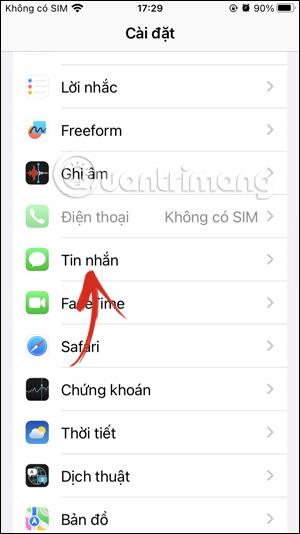
Passo 2:
Visualizzando le impostazioni per il messaggio, scorriamo verso il basso per vedere l'opzione Immagini di bassa qualità . Se questa impostazione è attiva, disattivala facendo scorrere il pulsante circolare verso sinistra per disattivare l'invio di foto di bassa qualità nei messaggi di iPhone.
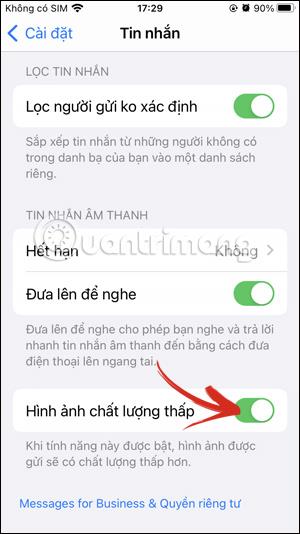
Passaggio 3:
Ora apri l'app Messaggi e quindi seleziona l'immagine che desideri inviare. La qualità dell'immagine non verrà modificata.
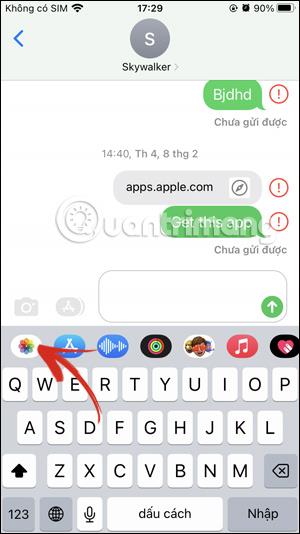
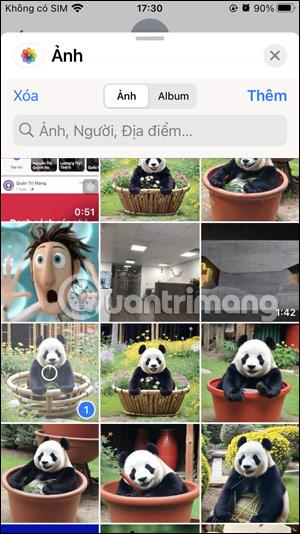

Scopri come impostare le indicazioni vocali su iPhone con questo guida dettagliata che esplora Apple Maps e Google Maps.
Scopri come cambiare la schermata di chiamata su iPhone con iOS 17, migliorando la tua esperienza di chiamata.
Scopri come associare il tuo iPhone a un computer Linux utilizzando KDE Connect, un
Scopri come utilizzare la modalità Picture-in-Picture in Microsoft Edge su iPhone e iPad per guardare video mentre navighi utilizzando PIP.
Scopri la posizione e l
Scopri come trovare e taggare le note sull’iPhone grazie alle nuove funzionalità di iOS 15. Utilizza i tag per gestire le tue note in modo scientifico e veloce.
Quando si esegue l'aggiornamento a iOS 16, l'app Mail su iOS 16 verrà aggiornata con la possibilità di richiamare le email quando inviate con un orario selezionabile.
iOS 16 offre molte funzionalità per personalizzare la schermata di blocco dell'iPhone. E l'immagine della schermata di blocco dell'iPhone ha anche la possibilità di ritagliare direttamente l'immagine, regolando l'area dell'immagine come preferisci.
Hai effettuato con successo il jailbreak del tuo iPhone? Congratulazioni, il passo più difficile è finito. Ora puoi iniziare a installare e utilizzare alcune modifiche per vivere il tuo iPhone come mai prima d'ora.
Per coloro che hanno familiarità con il pulsante Home delle versioni precedenti di iPhone, forse il passaggio a uno schermo edge-to-edge creerà un po' di confusione. Ecco come utilizzare il tuo iPhone senza pulsante Home.








